編輯:關於Android編程
先來介紹一下大部分軟件如何解析一段視頻流。首先它需要先確定視頻的格式,這個和解碼相關,不同的格式視頻編碼不同,不是這裡的重點。知道了視頻的編碼格式後,再通過編碼格式進行解碼,最後得到一幀一幀的圖像,並把這些圖像快速的顯示在界面上,即為播放一段視頻。SurfaceView在Android中就是完成這個功能的。
既然SurfaceView是配合MediaPlayer使用的,MediaPlayer也提供了相應的方法設置SurfaceView顯示圖片,只需要為MediaPlayer指定SurfaceView顯示圖像即可。它的完整簽名如下:
void setDisplay(SurfaceHoldersh)
它需要傳遞一個SurfaceHolder對象,SurfaceHolder可以理解為SurfaceView裝載需要顯示的一幀幀圖像的容器,它可以通過SurfaceHolder.getHolder()方法獲得。
使用MediaPlayer配合SurfaceView播放視頻的步驟與播放使用MediaPlayer播放MP3大體一致,只需要額外設置顯示的SurfaceView即可。
SurfaceView雙緩沖
上面有提到,SurfaceView和大部分視頻應用一樣,把視頻流解析成一幀幀的圖像進行 顯示,但是如果把這個解析的過程放到一個線程中完成,可能在上一幀圖像已經顯示過後,下一幀圖像還沒有來得及解析,這樣會導致畫面的不流暢或者聲音和視頻 不同步的問題。所以SurfaceView和大部分視頻應用一樣,通過雙緩沖的機制來顯示幀圖像。那麼什麼是雙緩沖呢?雙緩沖可以理解為有兩個線程輪番去 解析視頻流的幀圖像,當一個線程解析完幀圖像後,把圖像渲染到界面中,同時另一線程開始解析下一幀圖像,使得兩個線程輪番配合去解析視頻流,以達到流暢播 放的效果。
SurfaceHolder
SurfaceView內部實現了雙緩沖的機制,但是實現這個功能是非常消耗系統內存的。因為移動設備的局限性,Android在設計的時候規 定,SurfaceView如果為用戶可見的時候,創建SurfaceView的SurfaceHolder用於顯示視頻流解析的幀圖片,如果發現 SurfaceView變為用戶不可見的時候,則立即銷毀SurfaceView的SurfaceHolder,以達到節約系統資源的目的。
如果開發人員不對SurfaceHolder進行維護,會出現最小化程序後,再打開應用的時候,視頻的聲音在繼續播放,但是不顯示畫面了的情況,這 就是因為當SurfaceView不被用戶可見的時候,之前的SurfaceHolder已經被銷毀了,再次進入的時候,界面上的 SurfaceHolder已經是新的SurfaceHolder了。所以SurfaceHolder需要我們開發人員去編碼維護,維護 SurfaceHolder需要用到它的一個回調,SurfaceHolder.Callback(),它需要實現三個如下三個方法:
以下是這三個方法的調用的過程,在應用中分別為SurfaceHolder實現了這三個方法,先進入應用,SurfaceHolder被創建,創建 好之後會改變SurfaceHolder的大小,然後按Home鍵回退到桌面銷毀SurfaceHolder,最後再進入應用,重新 SurfaceHolder並改變其大小。
SurfaceView的Demo示例
上面講了那麼多關於SurfaceView的內容,下面通過一個Demo簡單演示一下 SurfaceView如何播放視頻,加了一個滾動條,用於顯示進度,還可以拖動滾動條選擇播放位置,Demo的注釋比較完整.
import java.io.File;
import android.media.AudioManager;
import android.media.MediaPlayer;
import android.media.MediaPlayer.OnCompletionListener;
import android.media.MediaPlayer.OnErrorListener;
import android.media.MediaPlayer.OnPreparedListener;
import android.os.Bundle;
import android.app.Activity;
import android.util.Log;
import android.view.SurfaceHolder;
import android.view.SurfaceHolder.Callback;
import android.view.SurfaceView;
import android.view.View;
import android.widget.Button;
import android.widget.EditText;
import android.widget.SeekBar;
import android.widget.SeekBar.OnSeekBarChangeListener;
import android.widget.Toast;
public class MainActivity extends Activity {
private final String TAG = "main";
private EditText et_path;
private SurfaceView sv;
private Button btn_play, btn_pause, btn_replay, btn_stop;
private MediaPlayer mediaPlayer;
private SeekBar seekBar;
private int currentPosition = 0;
private boolean isPlaying;
@Override
protected void onCreate(Bundle savedInstanceState) {
super.onCreate(savedInstanceState);
setContentView(R.layout.activity_main);
seekBar = (SeekBar) findViewById(R.id.seekBar);
sv = (SurfaceView) findViewById(R.id.sv);
et_path = (EditText) findViewById(R.id.et_path);
btn_play = (Button) findViewById(R.id.btn_play);
btn_pause = (Button) findViewById(R.id.btn_pause);
btn_replay = (Button) findViewById(R.id.btn_replay);
btn_stop = (Button) findViewById(R.id.btn_stop);
btn_play.setOnClickListener(click);
btn_pause.setOnClickListener(click);
btn_replay.setOnClickListener(click);
btn_stop.setOnClickListener(click);
// 為SurfaceHolder添加回調
sv.getHolder().addCallback(callback);
// 4.0版本之下需要設置的屬性
// 設置Surface不維護自己的緩沖區,而是等待屏幕的渲染引擎將內容推送到界面
// sv.getHolder().setType(SurfaceHolder.SURFACE_TYPE_PUSH_BUFFERS);
// 為進度條添加進度更改事件
seekBar.setOnSeekBarChangeListener(change);
}
private Callback callback = new Callback() {
// SurfaceHolder被修改的時候回調
@Override
public void surfaceDestroyed(SurfaceHolder holder) {
Log.i(TAG, "SurfaceHolder 被銷毀");
// 銷毀SurfaceHolder的時候記錄當前的播放位置並停止播放
if (mediaPlayer != null && mediaPlayer.isPlaying()) {
currentPosition = mediaPlayer.getCurrentPosition();
mediaPlayer.stop();
}
}
@Override
public void surfaceCreated(SurfaceHolder holder) {
Log.i(TAG, "SurfaceHolder 被創建");
if (currentPosition > 0) {
// 創建SurfaceHolder的時候,如果存在上次播放的位置,則按照上次播放位置進行播放
play(currentPosition);
currentPosition = 0;
}
}
@Override
public void surfaceChanged(SurfaceHolder holder, int format, int width,
int height) {
Log.i(TAG, "SurfaceHolder 大小被改變");
}
};
private OnSeekBarChangeListener change = new OnSeekBarChangeListener() {
@Override
public void onStopTrackingTouch(SeekBar seekBar) {
// 當進度條停止修改的時候觸發
// 取得當前進度條的刻度
int progress = seekBar.getProgress();
if (mediaPlayer != null && mediaPlayer.isPlaying()) {
// 設置當前播放的位置
mediaPlayer.seekTo(progress);
}
}
@Override
public void onStartTrackingTouch(SeekBar seekBar) {
}
@Override
public void onProgressChanged(SeekBar seekBar, int progress,
boolean fromUser) {
}
};
private View.OnClickListener click = new View.OnClickListener() {
@Override
public void onClick(View v) {
switch (v.getId()) {
case R.id.btn_play:
play(0);
break;
case R.id.btn_pause:
pause();
break;
case R.id.btn_replay:
replay();
break;
case R.id.btn_stop:
stop();
break;
default:
break;
}
}
};
/*
* 停止播放
*/
protected void stop() {
if (mediaPlayer != null && mediaPlayer.isPlaying()) {
mediaPlayer.stop();
mediaPlayer.release();
mediaPlayer = null;
btn_play.setEnabled(true);
isPlaying = false;
}
}
/**
* 開始播放
*
* @param msec 播放初始位置
*/
protected void play(final int msec) {
// 獲取視頻文件地址
String path = et_path.getText().toString().trim();
File file = new File(path);
if (!file.exists()) {
Toast.makeText(this, "視頻文件路徑錯誤", 0).show();
return;
}
try {
mediaPlayer = new MediaPlayer();
mediaPlayer.setAudioStreamType(AudioManager.STREAM_MUSIC);
// 設置播放的視頻源
mediaPlayer.setDataSource(file.getAbsolutePath());
// 設置顯示視頻的SurfaceHolder
mediaPlayer.setDisplay(sv.getHolder());
Log.i(TAG, "開始裝載");
mediaPlayer.prepareAsync();
mediaPlayer.setOnPreparedListener(new OnPreparedListener() {
@Override
public void onPrepared(MediaPlayer mp) {
Log.i(TAG, "裝載完成");
mediaPlayer.start();
// 按照初始位置播放
mediaPlayer.seekTo(msec);
// 設置進度條的最大進度為視頻流的最大播放時長
seekBar.setMax(mediaPlayer.getDuration());
// 開始線程,更新進度條的刻度
new Thread() {
@Override
public void run() {
try {
isPlaying = true;
while (isPlaying) {
int current = mediaPlayer
.getCurrentPosition();
seekBar.setProgress(current);
sleep(500);
}
} catch (Exception e) {
e.printStackTrace();
}
}
}.start();
btn_play.setEnabled(false);
}
});
mediaPlayer.setOnCompletionListener(new OnCompletionListener() {
@Override
public void onCompletion(MediaPlayer mp) {
// 在播放完畢被回調
btn_play.setEnabled(true);
}
});
mediaPlayer.setOnErrorListener(new OnErrorListener() {
@Override
public boolean onError(MediaPlayer mp, int what, int extra) {
// 發生錯誤重新播放
play(0);
isPlaying = false;
return false;
}
});
} catch (Exception e) {
e.printStackTrace();
}
}
/**
* 重新開始播放
*/
protected void replay() {
if (mediaPlayer != null && mediaPlayer.isPlaying()) {
mediaPlayer.seekTo(0);
Toast.makeText(this, "重新播放", 0).show();
btn_pause.setText("暫停");
return;
}
isPlaying = false;
play(0);
}
/**
* 暫停或繼續
*/
protected void pause() {
if (btn_pause.getText().toString().trim().equals("繼續")) {
btn_pause.setText("暫停");
mediaPlayer.start();
Toast.makeText(this, "繼續播放", 0).show();
return;
}
if (mediaPlayer != null && mediaPlayer.isPlaying()) {
mediaPlayer.pause();
btn_pause.setText("繼續");
Toast.makeText(this, "暫停播放", 0).show();
}
}
}
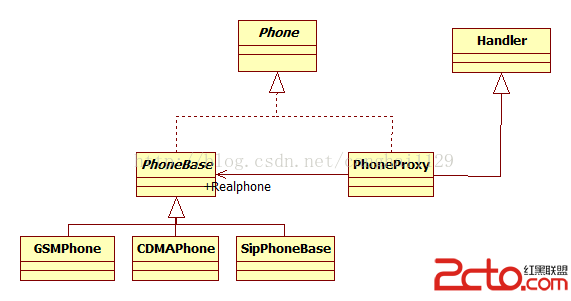 Android與設計模式——代理(Proxy)模式
Android與設計模式——代理(Proxy)模式
在閻宏博士的《JAVA與模式》一書中開頭是這樣描述代理(Proxy)模式的: 代理模式是對象的結構模式。代理模式給某一個對象提供一個代理對象,並由代理對象控制對原對象
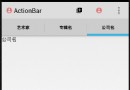 Android 一步步教你從ActionBar遷移到ToolBar
Android 一步步教你從ActionBar遷移到ToolBar
谷歌的材料設計也發布了有一段時間了,包括官方的support庫 相信大家也熟悉了不少,今天就把actionbar 遷移到toolbar的 經驗發出來。 這個地方
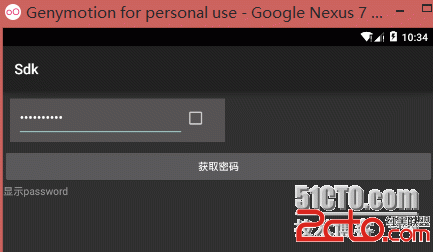 自定義Android組件之組合方式創建密碼框組件
自定義Android組件之組合方式創建密碼框組件
Android中所有控件(也稱組件)都繼承自adnroid.view.View類,android.view.ViewGroup是View類的重要子類,絕大多書的布局類就繼
 Android 性能優化之String篇
Android 性能優化之String篇
關於String相關知識都是老掉牙的東西了,但我們經常可能在不經意的String 字符串拼接的情況下浪費內存,影響性能,也常常會成為觸發內存OOM的最後一步。所以本文對